iPhone’i ekraan muutus must-valgeks? 8 viisi selle parandamiseks!
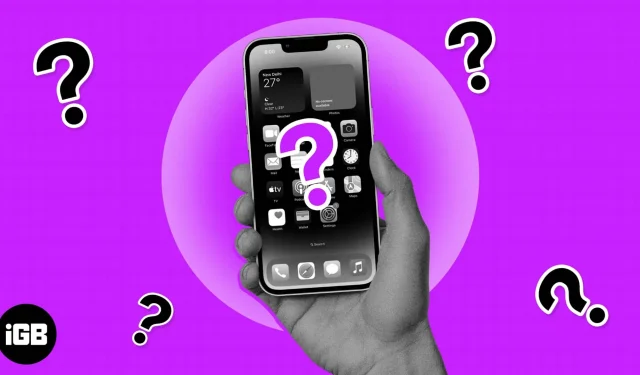
Kui teie iPhone’i ekraan muutub äkitselt must-valgeks, võib see olla murettekitav, eriti kui kasutate seda tööl või isiklikel eesmärkidel. Kuigi Apple on iPhone’i lisanud värvide eemaldamise funktsiooni, et aidata inimesi, kes ei suuda eristada muid värve peale musta ja valge, ei saa me välistada tarkvara- või riistvaraprobleeme. Kui värv sind paelub, võtab see ekraanilt esteetika.
Kas soovite oma värvilise iPhone’i ekraani tagasi saada? Oleme teid kaitsnud. See artikkel on samm-sammuline juhend selle kohta, mida teha, kui teie iPhone’i ekraan muutub mustvalgeks. Alustame!
- 8 Parandused, kui teie iPhone’i ekraan muutub must-valgeks
- Kuidas peatada oma iPhone’i ekraani mustvalgeks muutumine
8 Parandused, kui teie iPhone’i ekraan muutub must-valgeks
Olenemata sellest, kas selle põhjuseks on juhuslikud sätted või riist-/tarkvaraprobleemid, on siin toodud viise, kuidas iPhone’is halltoonide probleemi lahendada.
1. Lülitage halltoonide filtrid välja.
iPhone’i ekraan muutub mustvalgeks või halliks, kui olete oma iPhone’i juurdepääsetavuse seadetes kogemata aktiveerinud halltoonides filtrid. See on selle probleemi kõige levinum põhjus iPhone’is.
Kontrollimaks, kas halltoonide filter on teie iPhone’is lubatud, ja lülitage see välja:
- Käivitage rakendus Seaded.
- Avage Juurdepääsetavus → Teksti kuvamine ja suurus → Värvifiltrid.
- Keelake nupp “Värvifiltrid”.
Märge. Valikuliselt, kui soovite jätta värvifiltrid sisse, kuid soovite vältida halltoone, valige suvandis muud värvifiltrid, kui soovite oma iPhone’is ainult kindlat värvi. Näiteks saate sini-kollaka värvi jaoks valida sinise/kollase filtri.
2. Lülitage suumifilter välja.
Lisaks ekraanile on iPhone’i suumi seadetes ka halltoonid. Nii et kui lubasite kogemata suumifiltri sätetes halli filtri, muutub teie iPhone’i ekraan suumi aktiveerimisel mustvalgeks.
Paljud inimesed lubavad selle sätte kogemata, mis põhjustab sageli kaootilist kuva. Kui teie iPhone’i ekraan on väiksem ja hallikas, topeltpuudutage ekraani taastamiseks ja navigeerimise hõlbustamiseks kolme sõrmega.
See võimaldab teil pääseda juurde oma iPhone’i seadetele ning lülitada välja suumifiltri ja halltoonide režiimi, kui need on lubatud. Seejärel tehke järgmist.
- Avage Seaded → Juurdepääsetavus → Suum.
- Minge suumifiltri juurde.
- Sissesuumimisel kõigi filtrite eemaldamiseks valige “Ei”.
3. Kontrollige aku tühjenemist
Kui teie iPhone’i aku on tühi, saab see lülituda vähese energiatarbega režiimi, mis võib aku tööea säästmiseks muuta ekraani automaatselt mustvalgeks. Probleemi lahendamiseks ühendage oma iPhone toiteallikaga või lülitage vähese energiatarbega režiim välja.
Vähese energiatarbega režiimi keelamiseks iPhone’is:
- Avage iPhone’i seadete rakendus.
- Minge jaotisse “Aku” → keelake vähese energiatarbega režiim, kui see on lubatud.
4. Taaskäivitage oma iPhone
Kui värskendate oma iPhone’i tarkvara, võivad mõnikord asjad valesti minna. Kui värskendamise käigus ilmneb tõrge, võib ekraan muutuda mustvalgeks. Lisaks värskenduse ebaõnnestumisele võivad mõned reaalajas või põhitoimingud muuta teie iPhone’i ekraani halliks režiimiks.
See on tavaliselt ajutine probleem; saate selle parandada, taaskäivitades oma iPhone’i. Kui see ei tööta, liikuge järgmise lahenduse juurde.
5. Värskendage iOS-i
Kui teil ei õnnestunud hiljuti vananenud iPhone’i tarkvara värskendada, proovige värskendus taaskäivitada, et näha, kas see lahendab probleemi. Samuti, kui te pole varem proovinud värskendada ja teie iPhone’i tarkvara on aegunud, võib ekraan muutuda mustvalgeks. iPhone’i tarkvara värskendamine uusimale versioonile parandab sageli halli ekraani.
6. Eemaldage oma iPhone’ist jailbreak ja taastage tehaseseaded.
Häkkimine hõlmab kolmanda osapoole tarkvara installimist, mis võib mõjutada teie iPhone’i sätteid, sealhulgas selle ekraani. Kui proovisite hiljuti oma iPhone’i vanglasse murda ja see ebaõnnestus, võib ekraan muutuda mustvalgeks.
Lisaks hoiatab Apple, et teie iPhone’i jailbreak on kasutustingimustega vastuolus ja võib põhjustada tarkvara kokkujooksmise või külmumise. Jailbreak’i eemaldamine iPhone’ist võib olla veidi tehniline. Kuid iPhone’i taastamine iTunes’i või taasterežiimi abil toimib sageli.
iPhone’i tehaseseadete taastamine kõrvaldab ka muud võimalikud põhjused, kuna teie iPhone taastatakse samasse olekusse, milles see oli selle esmakordsel avamisel.
7. Kontrollige füüsilisi kahjustusi
Riistvaraprobleemid, nagu vigane ekraan või kahjustatud ekraan, võivad põhjustada teie iPhone’i mustvalge ekraani kuvamise. Sel juhul peate võib-olla pöörduma professionaalse remonditöökoja poole. Enne seda soovitame abi saamiseks tutvuda Apple’i hooldusprogrammiga.
8. Võtke ühendust Apple’i toega.
Kui kõik lahendused ei tööta ja olete riistvaraprobleemid välistanud, võtke ühendust Apple’i toega. Neil on parim positsioon võimalike halli ekraani probleemi põhjustavate tarkvaraprobleemide diagnoosimiseks.
Kuidas peatada oma iPhone’i ekraani mustvalgeks muutumine
Nad ütlevad, et ennetamine on parem kui ravi. Siin on veel mõned näpunäited, mis aitavad teil seda probleemi tulevikus vältida.
- Laadige oma iPhone regulaarselt. Veenduge, et teie iPhone’i aku oleks alati laetud, et see ei läheks vähese energiatarbega režiimi.
- Vältige oma iPhone’i vanglamurdmist: kuigi iPhone’i jailbreakimine võib tunduda hea mõte, võib see põhjustada palju probleeme, sealhulgas mustvalge ekraaniga.
- Uuendage oma iPhone’i tarkvara: nagu varem mainitud, võib aegunud tarkvara põhjustada mustvalge ekraani. Regulaarsed tarkvaravärskendused võivad vead parandada ja seda probleemi ära hoida.
- Kasutage kaitseümbrist. IPhone’i kaitsmine vastupidava ümbrisega võib ära hoida füüsilisi kahjustusi, mille tõttu ekraan võib muutuda mustvalgeks.
Lõpetamine…
Kui teie iPhone’i ekraan muutub mustvalgeks, ärge paanitsege. See on levinud probleem, mille saab lahendada, järgides selle postituse lahendusi. Ärge unustage võtta ennetavaid meetmeid, nagu iPhone’i tarkvara korrapärane värskendamine ja jailbreak vältimine, et seda probleemi vältida. Nende toimingute abil saate tagada, et teie iPhone’i ekraan jääb eredaks ja värviliseks.



Lisa kommentaar